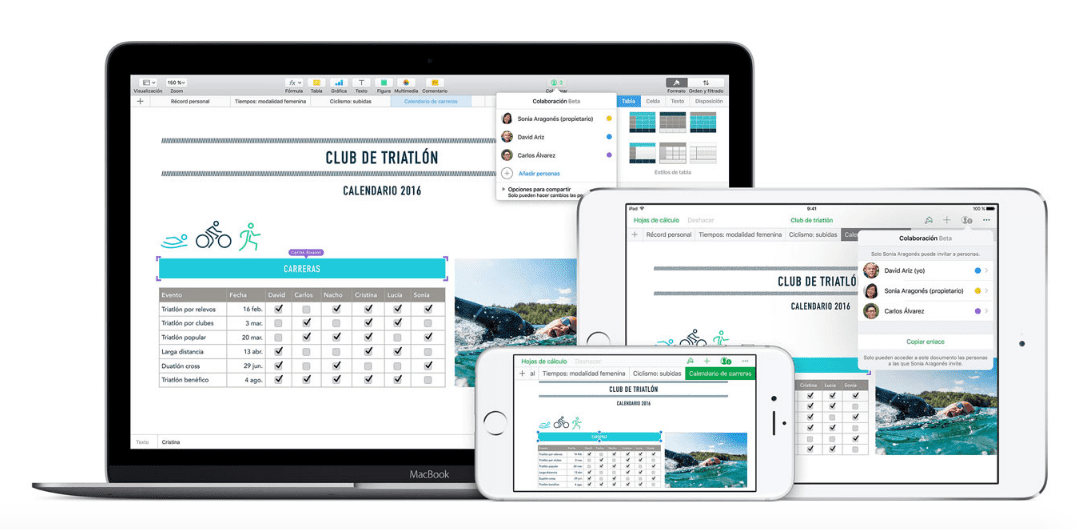
XNUMX 월의 마지막 기조 연설에서 Apple은 협업 기능 Apple Office 응용 프로그램을 사용할 때. 우리는 응용 프로그램에 대해 이야기하고 있습니다. Pages, Numbers 및 Keynote. 사용자가 문서를 수정하고 협업에 참여한 사용자의 화면에 즉시 표시되도록 교육 커뮤니티에서 윙크하면서 XNUMX 월에 옵션이 제시된 것은 우연이 아닙니다.
그러나 그것은 교육적인 측면에서만 적용되는 것은 아닙니다. 사업에서 그것은 똑같이 유효합니다 또는 가능한 한 더 많은 응용 프로그램이 있다고 감히 말할 것입니다.
이 두 그룹 중 하나에 속하지 않습니까? 글쎄, 국내 관리 에서이 옵션에는 경로가 있습니다. 우리는 그것을 테스트했으며 세부 사항을 제공합니다.
짧은 튜토리얼에서는 Numbers의 스크린 샷을 볼 수 있지만 다른 두 응용 프로그램에서는 기능이 동일합니다. 더욱이 macOS, iOS 또는 iCloud.com에서 공동 작업 할 수 있습니다.따라서 PC에서 공동 작업 할 수 있습니다.
먼저, 우리는 협업 버튼. 버튼 모음에 있습니다. 기능이 오랫동안 사용되지 않았으므로 아직 업데이트하지 않았다면 업데이트하십시오. 그림이 오른쪽에 더 많은 기호가있는 사람임을 확인해야합니다.
버튼을 클릭하면 기능을 설명합니다. 우리는 이미 그것이 무엇인지 당신에게 말했습니다. 추가하기 만하면됩니다. 베타 단계, 하지만 정말 잘 작동합니다.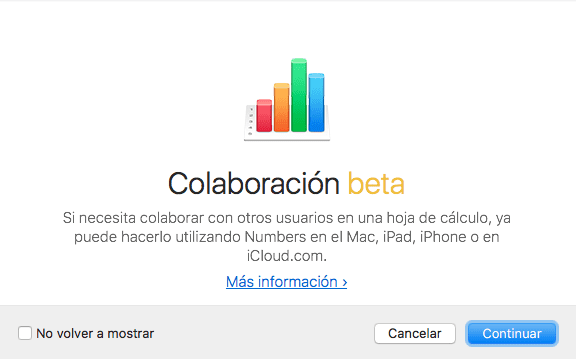
수락 후 우리는공동 작업자를 초대하는 방법 표시. 사용 가능한 옵션은 다음과 같습니다. 이메일, iMessage, AirDrop, 소셜 네트워크 또는 링크 복사. 우리는 또한 당신이 할 수 있는지 표시 할 것입니다 게스트 사용자 또는 링크가있는 모든 사용자에게 액세스. 동시에 사용자가 문서를 읽거나 수정할 수만 있는지 표시해야합니다..
하지만 협업은 어떻습니까? 음, 정말 놀라운 일입니다. 문서에서 공동 작업자의 위치를 식별하는 특정 색상 표시기를 사용하여 최대 XNUMX ~ XNUMX 초 내에 나머지 사용자에게 변경 내용을 표시 할 수 있습니다.
언제나 그렇듯이 우리는 어떤 사용자가 문서를 협의하거나 수정할 수 있는지 언제든지 확인할 수 있으므로 제어가 절대적입니다.
디버깅 할 측면이 있지만 그것은 큰 단계이고 정말 잘 작동합니다. 중요한 소식이 있으면 이에 대해 언급하겠습니다.

